win11玩游戏画面模糊如何解決?有些用户感觉升级Win11后,显示反倒是变模糊了,不知道是什么问题,这篇文章是给大家带来的Win11电脑画面模糊调整方法。
工具/原料:
系统版本:win11
品牌型号:联想yoga13
方法/步骤:
方法一:进入运行界面打开注册表编辑器新建DWORD
1、win11玩游戏画面模糊如何解決,首先,按 Win + X 组合键,或右键点击任务栏上的开始图标,在打开的菜单项中,选择运行。
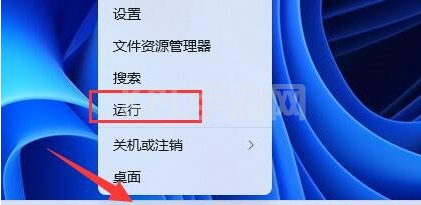
2、运行窗口,输入 regedit 命令,按确定或回车,可以快速打开注册表编辑器(使用管理权限创建此任务)。
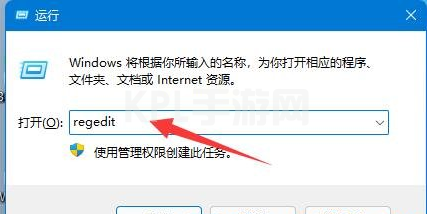
3、注册表编辑器窗口,依次展开到以下路径:计算机HKEY_CURRENT_USERControl PanelDesktop。
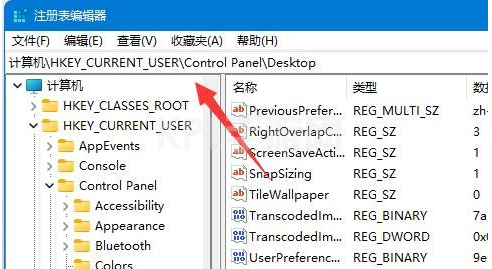
4、右键空白处,选择新建DWORD (32 位)值(D)。
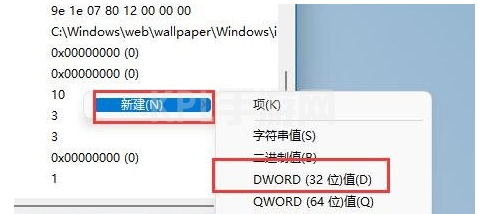
5、新建DWORD (32 位)值(D)后,再将其重命名为JPEGImportQuality,并双击打开,编辑 DWORD (32 位)值窗口,将数值数据改为100,最后点击确定保存即可。
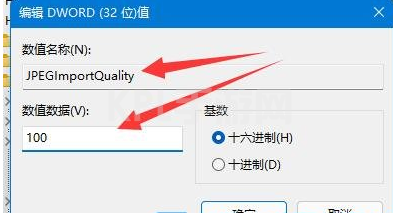
方法二:进入属性的兼容页面更改DPI设置
1、首先,在桌面上,找到模糊不清晰的软件图标,点击右键,在打开的菜单项中,选择属性。
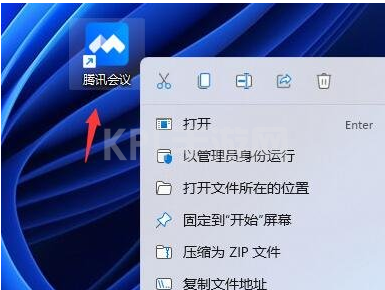
2、属性窗口,切换到兼容性选项卡。
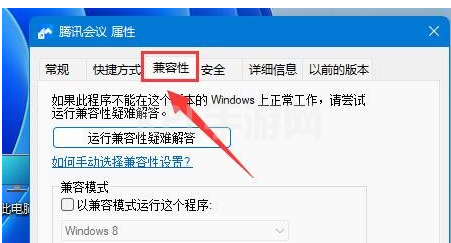
3、再点击下方的更改高 DPI 设置。
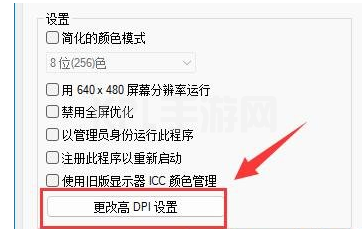
4、最后,勾选替代高 DPI 缩放行为,缩放执行:应用程序,再点击确定保存即可。
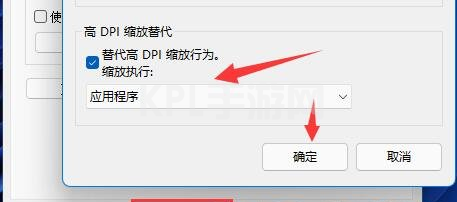
总结:以上就是win11玩游戏画面模糊的解決方法。





























